- โปรแกรมฟรี EaseUS
- Data Recovery Wizard Free
- Todo Backup Free
- Partition Master Free
หน้าสารบัญ
อัปเดตเมื่อ Jul 09, 2025
ปัจจุบันเครื่องมือฟอร์แมต USB ได้รับความนิยมอย่างมาก ดังนั้น มาดูเครื่องมือเหล่านี้กันเลย
Urescue เป็นหนึ่งในเครื่องมือฟอร์แมต USB ชั้นนำ อย่างไรก็ตาม ไม่ใช่แค่เครื่องมือเดียวเท่านั้นที่ทำให้ผู้ใช้จำนวนมากสับสน เหตุผลหลักก็คือการเลือกเครื่องมือที่เหมาะสมในการฟอร์แมต USB หรือการ์ด SD ของคุณไม่ควรเป็นเรื่องยาก แต่เนื่องจากมีเครื่องมือมากมายให้เลือก จึงทำให้เป็นเรื่องยาก

วัตถุประสงค์ของคู่มือนี้คือเพื่อแสดงให้คุณเห็นว่าเครื่องมือ USB เช่น เครื่องมือฟอร์แมต Urescue ทำอะไรได้บ้าง และคุณควรใช้โปรแกรมดังกล่าวเพื่อฟอร์แมต USB/SD Card หรือไม่ ดังนั้น เราจะเจาะลึกหัวข้อนี้ ดังนั้นมาเริ่มกันเลย
เกี่ยวกับเครื่องมือฟอร์แมต Urescue
ฟอร์แมตแฟลชไดรฟ์ USB ด้วยเครื่องมือ Urescue Format
เครื่องมือฟอร์แมต USB/SD Card ที่แนะนำเพิ่มเติม
คำถามที่พบบ่อยเกี่ยวกับการฟอร์แมต USB หรือการ์ด SD
คุณจำเป็นต้องฟอร์แมต USB หรือการ์ด SD หรือไม่ การฟอร์แมต USB หรือการ์ด SD มีข้อดีหลายประการ เนื่องจากทราบกันดีว่าการฟอร์แมตการ์ดดังกล่าวจะช่วยยืดอายุการใช้งานของอุปกรณ์จัดเก็บข้อมูลแบบถอดได้ อย่างไรก็ตาม จำเป็นต้อง สำรองข้อมูล ก่อนดำเนินการ
แต่หลายคนเชื่อว่าคุณต้องฟอร์แมตไดรฟ์ USB หรือการ์ด SD ใหม่ก่อนใช้งาน ดังนั้น ความจริงในเรื่องนี้มีอยู่บ้างหรือไม่? ไม่จริงทั้งหมด เพราะการ์ด SD หรือแฟลชไดรฟ์ USB ที่มาจากโรงงานส่วนใหญ่ได้รับการฟอร์แมตมาแล้วจากโรงงาน
อย่างไรก็ตาม ผู้ใช้บางรายประสบปัญหา เช่น ไดรฟ์เสียหายหรือทำงานช้า ซึ่งทำให้ถ่ายโอนข้อมูลได้ยาก หรือหากฟอร์แมตไม่ถูกต้อง ระบบจะไม่ทำงานอย่างถูกต้อง เช่น NTFS บนอุปกรณ์ Mac
ขณะนี้ หากคุณมีการ์ด SD และคุณต้องการฟอร์แมตเพื่อลบรูปภาพหรือวิดีโอที่มีอยู่ คุณต้องปลดล็อกด้านข้างดังนี้:

ดังนั้น คุณสามารถฟอร์แมตได้หากคุณประสบปัญหาสองประการนี้:
- USB ทำงานช้าหรือไม่ทำงานเลย
- การ์ด SD เต็มหรือไม่ถูกตรวจพบในกล้อง/โทรศัพท์
หากเป็นเช่นนั้น คุณสามารถฟอร์แมตการ์ด SD หรือ USB ได้สองวิธี วิธีหนึ่งคือใช้ Windows Explorer Formatting อีกวิธีหนึ่งคือใช้เครื่องมือระดับมืออาชีพเช่น EaseUS Partition Master
สรุปแล้ว คุณไม่จำเป็นต้องฟอร์แมตการ์ด USB หรือ SD ใหม่ทั้งหมด อย่างไรก็ตาม คุณสามารถฟอร์แมตการ์ดที่คุณใช้เพื่อให้มีประสิทธิภาพดีขึ้น แก้ไขข้อผิดพลาด หรือทำให้ทำงานเร็วขึ้นและเพิ่มพื้นที่ว่างได้
เกี่ยวกับเครื่องมือฟอร์แมต Urescue
Urescue เป็นยูทิลิตี้ฟอร์แมตดิสก์ แต่ใช้งานได้น้อยมาก เครื่องมือนี้มีตัวเลือกสำหรับการอัปเดตเฟิร์มแวร์และการฟอร์แมต อย่างไรก็ตาม บางคนบอกว่าใช้ได้เฉพาะกับอุปกรณ์ USB ที่มีคอนโทรลเลอร์ UT161, UT163, UT167 และ UT190 เท่านั้น

นั่นเป็นเหตุผลว่าทำไมจึงใช้ อุปกรณ์ USB ของ ADATA เป็นหลัก เนื่องมาจากอุปกรณ์เหล่านี้มีตัวควบคุมดังกล่าว รวมถึงตัวควบคุมอื่นๆ เช่น ITE Tech นั่นเป็นเหตุผลว่าทำไมเมื่อเปิดตัวเครื่องมือนี้ในปี 2024 ผู้คนจำนวนมากจะได้รับข้อความ "ไม่พบอุปกรณ์"
ไม่ต้องกังวลเพราะเป็นเครื่องมือรุ่นเก่าและไม่รองรับการ์ด SD และอุปกรณ์ USB รุ่นใหม่หลายรุ่น
ฟอร์แมตแฟลชไดรฟ์ USB ด้วยเครื่องมือ Urescue Format
สมมติว่าคุณโชคดีและมีอุปกรณ์ที่รองรับโดยเครื่องมือฟอร์แมต Urescue ในกรณีนั้น เครื่องมือจะตรวจพบอุปกรณ์โดยไม่มีปัญหาใดๆ ดังนั้น เมื่อคุณพบอุปกรณ์แล้ว ให้เสียบอุปกรณ์ USB ของคุณ และทำตามขั้นตอนเหล่านี้เพื่อฟอร์แมต USB หรือการ์ด SD ของคุณ:
ขั้นตอนที่ 1. เปิดยูทิลิตี้ฟอร์แมต Urescue
ขั้นตอนที่ 2. เลือกตัวเลือกการซ่อมแซมของคุณ เช่น รวดเร็ว หรือ เสร็จสิ้น (แนะนำ)
ขั้นตอนที่ 3 คลิก "ซ่อมแซม"
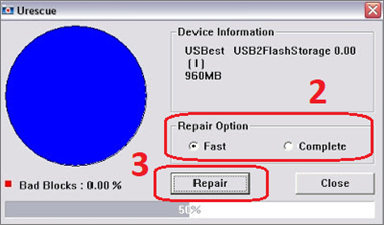
ขั้นตอนที่ 4. รอให้เสร็จสิ้น
หลังจากฟอร์แมตเสร็จสิ้น คุณจะพบตัวเลือกนี้ปรากฏขึ้น:
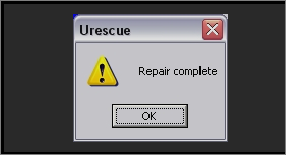
เมื่อคุณคลิก "ตกลง" คุณจะพบอุปกรณ์ USB ของคุณในคอมพิวเตอร์ของฉัน/พีซีนี้อีกครั้ง
เครื่องมือฟอร์แมต USB/SD Card ที่แนะนำเพิ่มเติม
พูดตรงๆ ว่า Urescue ค่อนข้างล้าสมัยเมื่อพิจารณาว่าเปิดตัวครั้งแรกเมื่อเก้าปีที่แล้วในปี 2013 ปัจจุบัน ฟอร์แมตสำหรับการ์ด USB หรือ SD ถือเป็นตัวเลือกที่ดีกว่ามาก ตัวเลือกเหล่านี้มีประสิทธิภาพด้วยเหตุผลหลายประการ
ดังนั้นเราจึงได้รวบรวมรายชื่อเครื่องมือฟอร์แมต USB และการ์ด SD ที่ดีที่สุด/แนะนำ 4 รายการ ดังนี้:
เครื่องมือ 1. ฟอร์แมต USB หรือการ์ด SD ผ่าน EaseUS Partition Master
เครื่องมือแรกในรายการของเรานั้นก็ยอดเยี่ยมเช่นกัน นั่นคือ EaseUS Partition Master เครื่องมือนี้รองรับฮาร์ดไดรฟ์ SSD และอื่นๆ มากมาย ดังนั้น จึงถือว่าเกินความจำเป็นสำหรับการฟอร์แมตอุปกรณ์อย่าง USB และการ์ด SD เนื่องจากมีตัวเลือกที่สะดวกสบายมากเกินไป
แต่ทำไมเครื่องมือนี้ถึงเป็นอันดับหนึ่ง ประการแรกคือใช้งานง่ายและสะดวกมาก นอกจากนี้ เครื่องมือนี้ยังรองรับ Windows 10/11 ได้อย่างยอดเยี่ยม ซึ่งเป็นสิ่งที่เครื่องมือรุ่นเก่าไม่มี แต่ให้เราระบุเหตุผลบางประการสำหรับคุณ:
- การออกแบบของเครื่องมือนี้ไม่มีใครเทียบได้
- เหมาะอย่างยิ่งสำหรับการแปลงการ์ด SD ที่มีขนาดมากกว่า 32 GB เป็นรูปแบบ FAT32
- แก้ไขปัญหาเกี่ยวกับการ์ด SD, อุปกรณ์ USB, พื้นที่จัดเก็บข้อมูลภายนอก ฯลฯ
ดังนั้นนี่คือวิธีที่คุณสามารถใช้เครื่องมือนี้เพื่อฟอร์แมตอุปกรณ์ USB/การ์ด SD:
ขั้นตอนที่ 1. เปิด EaseUS Partition Master คลิกขวาที่พาร์ติชันบนฮาร์ดไดรฟ์ภายนอก/USB/การ์ด SD ที่คุณต้องการฟอร์แมต และเลือกตัวเลือก "ฟอร์แมต"

ขั้นตอนที่ 2. กำหนดป้ายพาร์ติชันใหม่ ระบบไฟล์ (NTFS/FAT32/EXT2/EXT3/EXT4/exFAT) และขนาดคลัสเตอร์ให้กับพาร์ติชันที่เลือก จากนั้นคลิก "ตกลง"

ขั้นตอนที่ 3. ในหน้าต่างคำเตือน คลิก "ใช่" เพื่อดำเนินการต่อ

ขั้นตอนที่ 4 คลิกปุ่ม "ดำเนินการ 1 งาน" ที่มุมบนซ้ายเพื่อตรวจสอบการเปลี่ยนแปลง จากนั้นคลิก "นำไปใช้" เพื่อเริ่มฟอร์แมตฮาร์ดไดรฟ์ภายนอก/USB/การ์ด SD ของคุณ

เครื่องมือ 2. ฟอร์แมต USB หรือการ์ด SD ผ่านเครื่องมือ HP USB Disk Storage Format
HP Disk Format Tool สำหรับ Windows เป็นยูทิลิตี้ฟอร์แมตสำหรับคอมพิวเตอร์ Windows เครื่องมือนี้ช่วยให้คุณฟอร์แมตอุปกรณ์ USB ทุกประเภท และไม่มีข้อจำกัดตามรุ่นหรือตัวควบคุมใดๆ นอกจากนี้ การใช้เครื่องมือนี้เพื่อฟอร์แมต USB ยังง่ายอีกด้วย
นี่คือสิ่งที่คุณต้องทำ:
ขั้นตอนที่ 1 ดาวน์โหลดและเรียกใช้ HP USB Disk Storage Format Tool
ขั้นตอนที่ 2 เลือก "อุปกรณ์ USB" ที่คุณต้องการฟอร์แมต
ขั้นตอนที่ 3. เลือก "ระบบไฟล์"
ขั้นตอนที่ 4. เลือก “ การฟอร์แมตด่วน ” ภายใต้ ตัวเลือกรูปแบบ
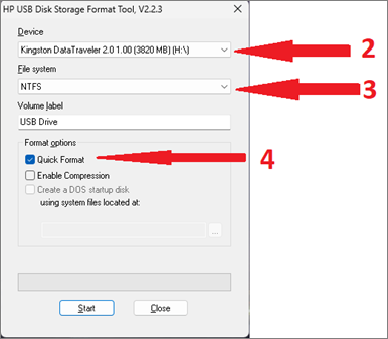
ขั้นตอนที่ 5. เริ่มต้นการฟอร์แมต
ขั้นตอนที่ 6. รอให้เสร็จสิ้น
การดำเนินการนี้จะฟอร์แมตการ์ด USB/SD ของคุณภายในไม่กี่วินาที
เครื่องมือที่ 3. ฟอร์แมต USB หรือการ์ด SD ผ่าน Panasonic SD Formatter
เครื่องมือต่อไปนี้คือ SD Card Formatter ของ Panasonic หรือเรียกสั้นๆ ว่า SD Card Formatter เครื่องมือนี้ช่วยให้คุณฟอร์แมตอุปกรณ์ USB หรือการ์ด SD ได้อย่างรวดเร็ว อีกครั้ง นี่คือทางเลือกอื่นที่ใช้งานได้แทน Urescue และนี่คือวิธีใช้งาน:
ขั้นตอนที่ 1. ดาวน์โหลดและติดตั้งเครื่องมือ
ขั้นตอนที่ 2. เรียกใช้ Panasonic SD Card Formatter
ขั้นตอนที่ 3 เลือก "USB/การ์ด SD " ของคุณ
ขั้นตอนที่ 4. เลือก "ฟอร์แมตด่วน "
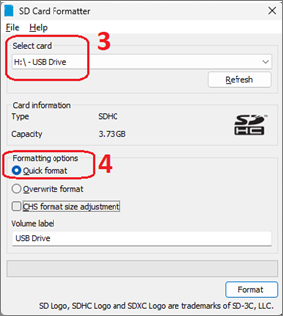
ขั้นตอนที่ 5. คลิกที่ "รูปแบบ" เพื่อเริ่มการจัดรูปแบบ
หากซอฟต์แวร์ไม่ตรวจพบ USB ของคุณทันที ให้เสียบ USB เข้ากับพอร์ตอื่นแล้วคลิกปุ่ม "รีเฟรช" วิธีนี้จะช่วยแก้ไขปัญหาของคุณได้
เครื่องมือ 4. ฟอร์แมตการ์ด SD ของ Samsung ผ่านการจัดการดิสก์
ขั้นตอนสุดท้ายคือการฟอร์แมตการ์ด SD โดยใช้ระบบ จัดการดิสก์ ในตัวของ Windows ซึ่งถือเป็นวิธีที่ง่ายที่สุดวิธีหนึ่ง แต่ระบบอาจไม่สามารถแก้ไขข้อผิดพลาดในการ์ด SD หรือแฟลชไดรฟ์ USB ได้เสมอไป แต่คุณสามารถใช้ระบบนี้ได้ดังนี้:
ขั้นตอนที่ 1. กด Window + X เพื่อเปิด เมนู Power และเลือก Disk Management
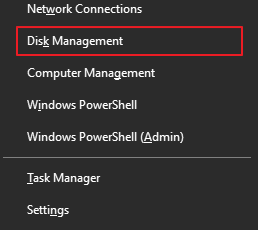
ขั้นตอนที่ 2 เมื่ออยู่ใน Disk Management แล้ว ให้เลื่อนลงไปจนสุดจนกว่าคุณจะพบไดรฟ์ USB/การ์ด SD
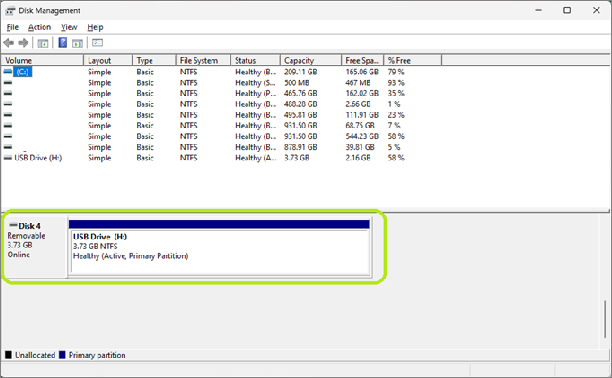
ขั้นตอนที่ 3 คลิกขวาที่อุปกรณ์และคลิก "ฟอร์แมต "
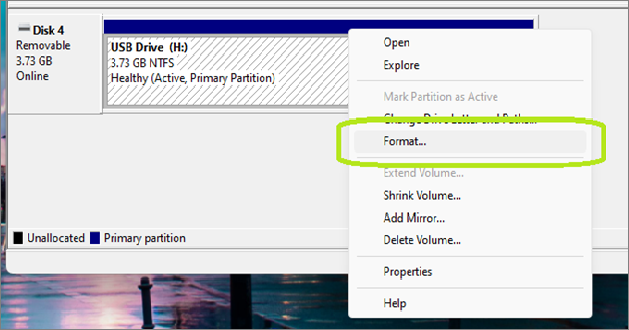
ขั้นตอนที่ 4. เลือก "ระบบไฟล์"
ขั้นตอนที่ 5. คลิก "ดำเนินการฟอร์แมตด่วน"
ขั้นตอนที่ 6. กด OK เพื่อเริ่มต้น
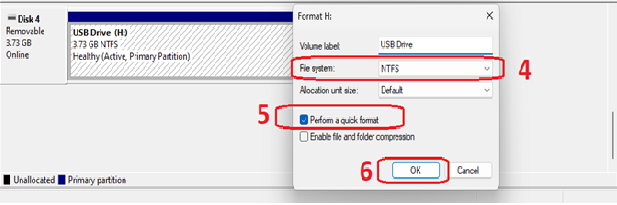
วิธีนี้จะช่วยให้แน่ใจว่าการ์ด USB/SD ของคุณได้รับการฟอร์แมตอย่างถูกต้อง และถือเป็นทางเลือกอื่นที่ใช้งานได้แทนเครื่องมือฟอร์แมต Urescue
คำถามที่พบบ่อยเกี่ยวกับการฟอร์แมต USB หรือการ์ด SD
หากคุณมีคำถามเพิ่มเติม โปรดดูส่วนคำถามที่พบบ่อยเพื่อตอบคำถามของคุณ
1. เครื่องมือฟอร์แมตใดดีที่สุดสำหรับ USB Formatter?
เครื่องมือหนึ่งที่โดดเด่นเหนือเครื่องมืออื่น ๆ คือ EaseUS Partition Master โปรแกรมล่าสุดนี้อยู่ในคลังแสงของโซลูชันการจัดเก็บข้อมูลอันหลากหลายของ EaseUS และเป็นตัวเลือกที่ยอดเยี่ยมสำหรับการฟอร์แมต USB ด้วยเหตุผลที่ดีหลายประการ:
- การออกแบบมีความเป็นมิตรมาก
- สามารถฟอร์แมตการ์ด SD ขนาดใหญ่ (32GB ขึ้นไป) ลงใน FAT32 ได้
- ช่วยให้คุณซ่อมแซมอุปกรณ์ USB/การ์ด SD ที่เสียหายหรือไม่สามารถฟอร์แมตได้
- โคลนข้อมูลการ์ด USB/SD ทั้งหมด
ดังนั้น ตามที่ได้กล่าวไปก่อนหน้านี้ คุณภาพและความสามารถของเครื่องมือนี้ทำให้การฟอร์แมตอุปกรณ์ USB กลายเป็นเรื่องเกินความจำเป็น เนื่องจากเครื่องมือนี้ถูกออกแบบมาให้ดำเนินการอื่นๆ มากกว่าการล้างข้อมูลเพียงอย่างเดียว
2. จะแก้ไขแฟลชไดรฟ์ที่ไม่สามารถฟอร์แมตได้อย่างไร?
หากคุณไม่สามารถฟอร์แมตอุปกรณ์ USB ได้ อาจเกิดจากสาเหตุบางประการ เช่น เซกเตอร์เสีย ความเสียหายทางกายภาพ หรือสาเหตุหลักคือการป้องกันการเขียน ซึ่งส่วนใหญ่มักเป็นกรณีสุดท้ายในอุปกรณ์ USB และแฟลชไดรฟ์
แล้วคุณจะแก้ไขปัญหานี้อย่างไร? ด้วยความช่วยเหลือของ EaseUS Partition Master อีกครั้ง เครื่องมือนี้ไม่เพียงแต่เหมาะสำหรับการฟอร์แมตอุปกรณ์ USB เท่านั้น แต่ยังช่วยให้คุณลบการป้องกันการเขียนหรือข้อผิดพลาดอื่นๆ ที่อาจขัดขวางการฟอร์แมต USB เต็มรูปแบบได้อีกด้วย
3. ฉันควรฟอร์แมต USB เป็น NTFS หรือ FAT32?
ข้อดีของ FAT32 คือสามารถจุได้สูงสุดถึง 4GB กล่าวอีกนัยหนึ่ง แม้ว่าจะเหมาะสำหรับโทรศัพท์มือถือและกล้อง (การ์ด SD) แต่ก็ไม่เหมาะสำหรับพื้นที่เก็บข้อมูลขนาดใหญ่ เนื่องจากไม่สามารถฟอร์แมตอุปกรณ์ที่มีขนาดเกิน 4GB ได้
ในทางกลับกัน NTFS เป็นระบบที่เร็วที่สุดและเข้ากันได้กับอุปกรณ์และระบบปฏิบัติการรุ่นล่าสุด อย่างไรก็ตาม สมมติว่าคุณเป็นคนที่ต้องสลับไปมาระหว่าง Mac และ Windows ในกรณีนั้น คุณควรใช้ FAT32 เนื่องจากเป็นรูปแบบเดียวที่รองรับโดยระบบปฏิบัติการทั้งสองระบบ
ดังนั้นคุณสามารถใช้ EaseUS Partition Master เพื่อฟอร์แมตการ์ด SD/อุปกรณ์ USB ของคุณให้มีขนาดมากกว่า 32 กิกะไบต์ได้
บทสรุป
นี่คือทางเลือกที่ดีที่สุดบางส่วนสำหรับเครื่องมือฟอร์แมต Urescue แม้ว่าจะไม่เพียงแต่ล้าสมัย แต่ยังไม่รองรับอุปกรณ์จัดเก็บข้อมูล USB ส่วนใหญ่ที่มีอยู่ในปัจจุบัน ไม่ว่าจะเป็นแฟลชไดรฟ์ USB หรือการ์ด SD
คุณสามารถไว้วางใจ EaseUS Partition Master ได้เสมอ ซึ่งสามารถตอบสนองความต้องการของคุณในด้านการจัดรูปแบบ USB/SD card ได้อย่างมีประสิทธิภาพ คุ้มค่าแก่การดาวน์โหลดและสมัครรับความช่วยเหลือ!
เราสามารถช่วยคุณได้อย่างไร?
บทความที่เกี่ยวข้อง
-
แก้ไขแล้ว: ไม่มีดิสก์ถาวรที่จะแสดงใน Diskpart
![author icon]() Daisy/2025/07/09
Daisy/2025/07/09 -
ทำไมฟอร์แมต USB เป็น NTFS ไม่ได้? ทำตามเพื่อเรียนรู้สาเหตุและวิธีแก้ไข [บทช่วยสอน 2024]
![author icon]() Suchat/2025/07/09
Suchat/2025/07/09 -
ฟอร์แมต FAT32 USB หรือฮาร์ดไดรฟ์ภายนอก Windows 10
![author icon]() Suchat/2025/07/09
Suchat/2025/07/09 -
SFC SCANNOW ค้นหาไฟล์ที่เสียหาย แต่ไม่สามารถแก้ไขได้ [มีวิธีแก้ไข]
/2025/07/09
EaseUS Partition Master

จัดการพาร์ติชั่นและเพิ่มประสิทธิภาพดิสก์อย่างมีประสิทธิภาพ
